- Transforma tu ordenador en un punto de acceso WiFi configurando nombre, contraseña y fuente de conexión fácilmente desde Windows 11.
- Esta herramienta es útil como repetidor, red de invitados o para compartir conexión cuando solo tu PC tiene acceso a Internet.
- Personalizar la seguridad de tu zona WiFi es clave: usa contraseñas complejas y revisa los dispositivos conectados.
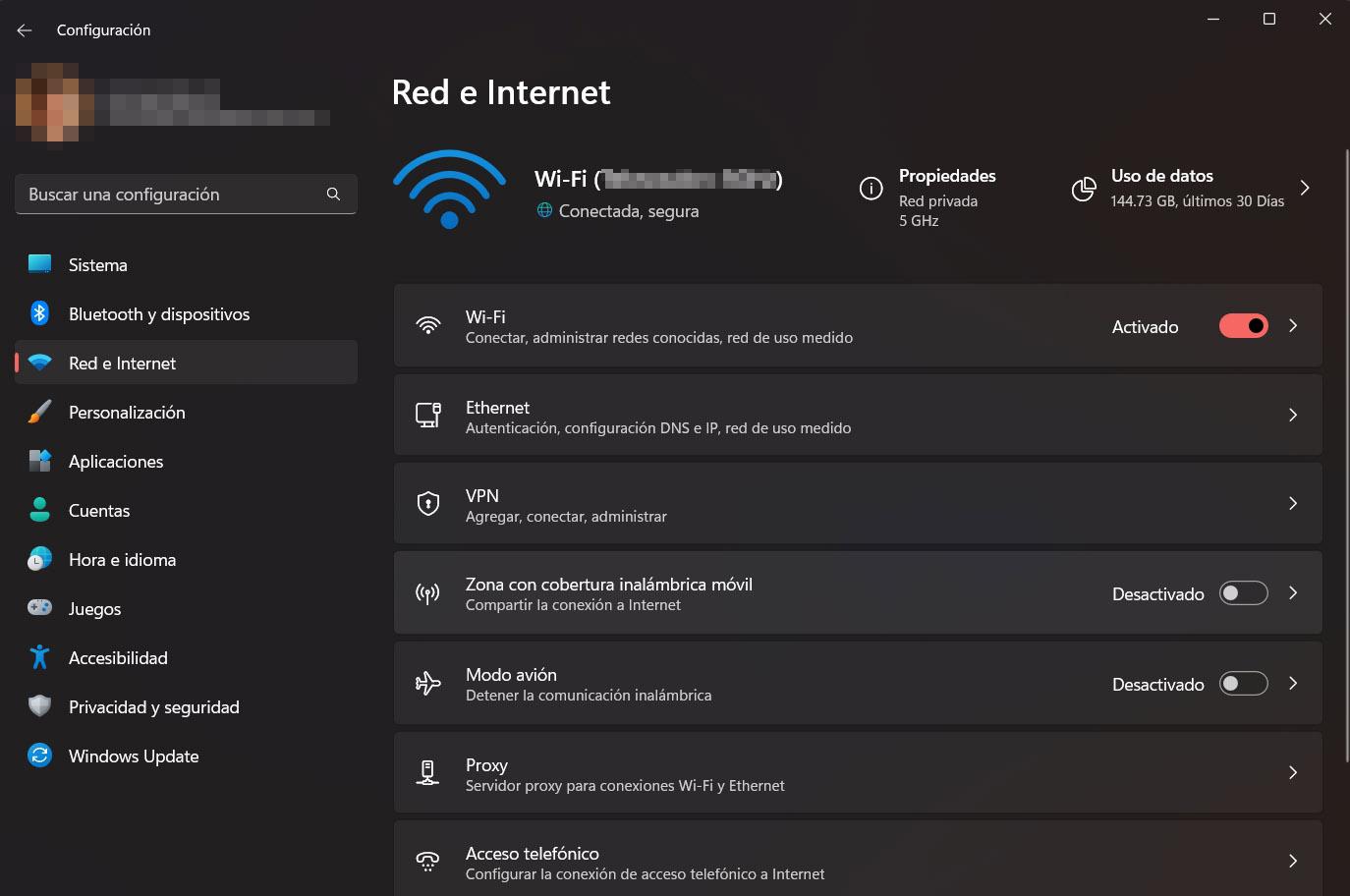
¿Alguna vez has querido compartir la conexión a Internet de tu PC con otros dispositivos de manera sencilla? Windows 11 incorpora una función que permite transformar tu ordenador en una auténtica zona WiFi. Así, cualquier persona en tu casa, en la oficina o incluso en una habitación de hotel podrá conectarse a Internet usando la señal que emite tu propio equipo. Esta funcionalidad es útil si el router está lejos, quieres mejorar la cobertura o simplemente deseas no compartir la contraseña principal de tu red. Gracias a ella, podrás facilitar el acceso a Internet en múltiples situaciones, sin complicaciones y de forma segura.
El proceso para crear un punto de acceso WiFi desde tu PC en Windows 11 es más fácil de lo que imaginas. Aunque a simple vista puede parecer una función oculta, en realidad está al alcance de todos con unos pocos clics. Además, puedes personalizar el nombre de la red, la contraseña, la banda y decidir qué conexión compartes, ya sea una red cableada, inalámbrica o incluso la del móvil. A continuación te explicamos todo, absolutamente todo lo necesario para que puedas hacerlo tú mismo sin complicaciones, aprovechando todas las opciones de personalización y resolución de problemas que ofrece el sistema operativo de Microsoft.
¿Para qué sirve crear una zona WiFi desde tu PC?
Convertir tu ordenador con Windows 11 en una zona WiFi aporta ventajas muy interesantes y soluciones prácticas en distintos escenarios. Si estás en una zona con señal débil del router, puedes distribuir la conexión vía cable Ethernet a otros dispositivos. O, si quieres limitar el acceso a tu red principal por motivos de seguridad, puedes crear una red temporal con un nombre y contraseña propios, que puedas activar o desactivar según necesidad.
En ambientes profesionales, hoteles, bibliotecas o áreas con acceso inalámbrico limitado, también resulta especialmente útil. Con solo unos clics, cualquier portátil con Windows 11 puede emitir su propia señal inalámbrica para compartir Internet. Es como tener un repetidor portátil, sin necesidad de hardware adicional ni configuraciones complejas.
Además, Windows 11 permite elegir la fuente de la conexión a compartir: puede ser Ethernet, otra red WiFi, datos móviles o incluso Bluetooth, según las capacidades de tu equipo.
Cómo activar la zona WiFi rápidamente desde la barra de tareas
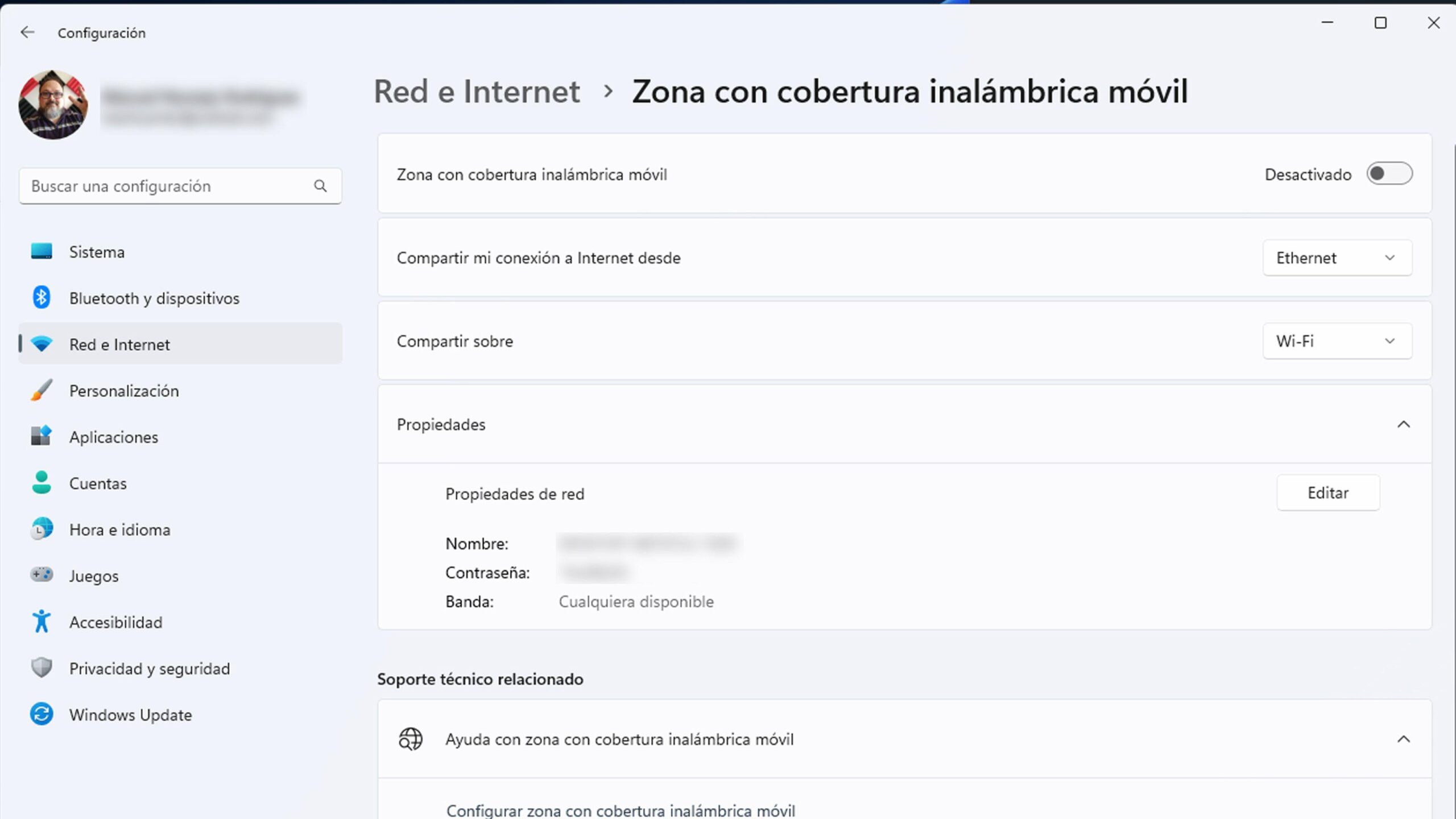
Windows 11 ofrece un acceso directo para activar o desactivar la zona WiFi desde la barra de tareas. Solo tienes que pulsar el icono de Internet, volumen o batería en la esquina inferior derecha para desplegar las acciones rápidas. Si no aparece directamente la opción Zona con cobertura inalámbrica móvil, pulsa en la flecha de Página siguiente para ver más opciones. Al hacer clic en esa acción, se activará la zona con los últimos parámetros guardados, permitiéndote compartir la conexión al instante.
Este método resulta ideal si previamente has configurado tu punto de acceso y solo quieres activarlo o desactivarlo rápidamente. Además, te muestra en tiempo real cuántos dispositivos están conectados, para que puedas gestionar quién está usando tu red compartida en ese momento.
Para personalizar la configuración, como cambiar nombre o contraseña, basta con hacer clic derecho sobre el icono Zona con cobertura inalámbrica móvil y seleccionar Ir a Configuración. Aquí podrás acceder a opciones avanzadas.
Configura tu zona WiFi paso a paso desde la Configuración de Windows 11

Para quienes desean personalizar todos los detalles, Windows 11 dispone de una ventana de configuración específica para la zona con cobertura inalámbrica móvil. Sigue estos pasos:
- Abre la Configuración de Windows pulsando Win + I o haciendo clic en el icono del engranaje en el menú de inicio.
- En la columna izquierda, selecciona Red e Internet.
- Pulsa en Zona con cobertura inalámbrica móvil. Desde ahí podrás ajustar las opciones relevantes.
Dentro de esta sección, tienes acceso a configuraciones clave:
- Compartir mi conexión a Internet desde: selecciona la interfaz de red que deseas compartir, como Ethernet, WiFi, Bluetooth o datos móviles.
- Compartir sobre: elige si quieres emitir la señal vía WiFi o Bluetooth, según la compatibilidad de tu equipo.
- Propiedades: aquí puedes editar nombre de la red (SSID), contraseña y banda de frecuencia (2,4 GHz o 5 GHz). Utiliza una clave segura para evitar accesos no autorizados.
- Cuando finalices, haz clic en Guardar para aplicar los cambios.
Para activar la zona, basta con activar el interruptor Zona con cobertura inalámbrica móvil. Si planeas mantenerla activa por mucho tiempo, te recomendamos desactivar la opción Ahorro de energía para evitar que el punto de acceso se apague automáticamente.
Desde ese momento, otros dispositivos podrán detectar la red creada por tu PC y conectarse introduciendo la contraseña. Solo deberán seleccionarla en su lista de redes WiFi disponibles y conectarse para navegar normalmente.
Cómo conectar otros dispositivos a la zona WiFi creada en tu PC
Una vez que la zona WiFi está activa, conectar dispositivos es muy sencillo. Solo debes seguir estos pasos:
- Accede a la configuración de redes WiFi en tu dispositivo (móvil, tablet, portátil).
- Busca el nombre de la red configurada en tu PC.
- Introduce la contraseña que estableciste al crear el punto de acceso.
- Presiona en Conectar y listo. Disfrutarás de la conexión compartida.
Algunos móviles permiten también escanear un código QR para facilitar la conexión, aunque si no dispones de esta opción, basta con seguir el proceso habitual. Una vez conectado, el dispositivo podrá navegar, descargar archivos y realizar tareas online como si estuviera en la red principal.
Opciones avanzadas: tipos de conexión, ahorro de energía y usos recomendados
La función de punto de acceso en Windows 11 ofrece opciones avanzadas que amplían su utilidad en diferentes escenarios. Entre las más destacadas se encuentran:
- Permite compartir Internet desde distintas fuentes: Ethernet, WiFi, datos móviles o Bluetooth.
- Elige la forma de compartir: emisión por WiFi o Bluetooth, según compatibilidad y necesidad.
- Configura el nombre y la contraseña en cualquier momento, sin alterar configurationes del router.
- Activar el modo Ahorro de energía ayuda a desactivar automáticamente el punto de acceso cuando no hay dispositivos conectados, optimizando el consumo eléctrico.
Usos recomendados para esta herramienta:
- Extender la cobertura WiFi en zonas con señal débil, actuando como repetidor portátil.
- Crear redes de invitados con credenciales diferentes para garantizar privacidad y seguridad.
- Compartir conexión cuando el router está inaccesible o solo un dispositivo tiene acceso a Internet.
¿Qué hacer si tienes problemas al crear la zona WiFi?
Aunque suele ser un proceso sencillo, pueden surgir problemas al activar el punto de acceso. Uno frecuente es el error «No se pudo iniciar la red hospedada. El grupo o recurso no está en el estado correcto para realizar la operación solicitada», que generalmente indica incompatibilidad del adaptador de red, controladores desactualizados o configuraciones incorrectas.
Para solucionarlo, revisa que los drivers de tu tarjeta WiFi estén actualizados y que tu hardware soporte la función de red hospedada. Si el problema persiste, puedes consultar el soporte técnico del fabricante o buscar en los foros oficiales de Microsoft.
Algunas soluciones utilizan comandos en línea como netsh wlan set hostednetwork, aunque en Windows 11 la compatibilidad con estos métodos varía según la versión y los drivers. La vía recomendada sigue siendo la configuración guiada desde la sección de configuración.
Recuerda que, para que funcione correctamente, tu adaptador debe soportar la función de zona inalámbrica y estar correctamente conectado a una red funcional en el momento de activar la zona WiFi.
Redactor apasionado del mundo de los bytes y la tecnología en general. Me encanta compartir mis conocimientos a través de la escritura, y eso es lo que haré en este blog, mostrarte todo lo más interesante sobre gadgets, software, hardware, tendencias tecnológicas, y más. Mi objetivo es ayudarte a navegar por el mundo digital de forma sencilla y entretenida.



